
Записування підозрілої активності
Якщо ви зазнаєте переслідування або вас непокоїть підозріла активність у вашому обліковому записі чи пристрої, ви можете зробити знімок або запис екрана з відповідним вмістом. Знімок екрана — це зображення того, що відображається на екрані вашого пристрою. Запис екрана — це відео, яке фіксує те, що відображається на екрані вашого пристрою, зі звуком, який відтворювався на пристрої під час записування. Ви можете зберегти ці матеріали як файли зображення чи відео на своєму iPhone, iPad або Mac.
Якщо ви хочете надіслати Apple запит на інформацію про обліковий запис іншої особи, пов’язаний з випадком переслідування чи знущання, дивіться розділ Отримання доказів, пов’язаних з іншим обліковим записом Apple.
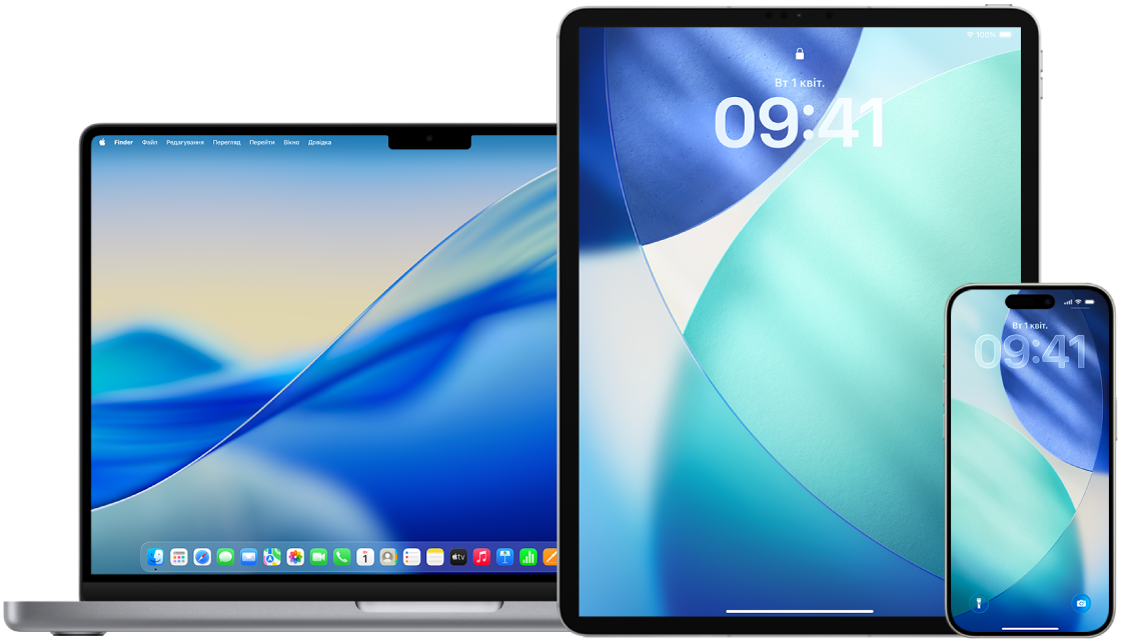
Дізнайтеся, як. Щоб переглянути наведений нижче розділ, виберіть кнопку «плюс» ![]() поряд із його назвою.
поряд із його назвою.
Знімки екрана або запис відео екрана на iPhone або iPad
Виконайте одну з таких дій:
На iPhone або iPad з Face ID. Одночасно натисніть, а потім відпустіть бічну кнопку та кнопку збільшення гучності.
На iPhone або iPad з кнопкою «Початок». Одночасно натисніть, а потім відпустіть кнопку «Початок» та бічну кнопку або кнопку «Спати/Будити» (залежно від моделі).
Знімки екрана типово зберігаються у фототеці в програмі «Фотографії». Щоб переглянути всі знімки екрана, відкрийте програму «Фотографії», торкніть «Колекції», прокрутіть униз до розділу «Типи медіавмісту», а потім торкніть «Знімки екрана».
Створення знімків або записів екрана на Mac
Натисніть Shift+Command+5, щоб відкрити програму «Знімок екрана» й відобразити інструменти.

Клацніть інструмент, який потрібно використовувати, щоб вибрати те, що ви хочете зняти або записати.
Для частини екрана перетягніть рамку, щоб змінити її положення, або перетягніть її краї, щоб налаштувати розмір області, яку потрібно зняти або записати.
Дія
Інструмент
Знімок усього екрана

Знімок вікна

Знімок частини екрана

Запис усього екрана

Запис вікна

Запис частини екрана

Клацніть спливне меню «Параметри», а потім виберіть потрібні варіанти.
Доступні варіанти залежать від того, що ви робите: знімок екрана чи запис відео екрана. Наприклад, можна встановити тимчасову затримку або показати вказівник миші чи клацання, а також вказати, де зберегти файл.
Опція «Показати плаваючу мініатюру» полегшить подальшу роботу із виконаним знімком або записом. Вона «плаває» в нижньому правому куті екрана протягом кількох секунд, щоб у вас був час перетягнути знімок у документ, позначити або поділитися ним, перш ніж він буде збережений у вказаному вами місці.
Зробіть знімок екрана або запис відео екрана:
Для всього екрана або його частини. Клацніть «Знімок».
Для вікна. Перемістіть вказівник на вікно, а потім клацніть вікно.
Для запису. Клацніть «Запис». Щоб зупинити запис, натисніть
 на смузі меню.
на смузі меню.
Коли встановлено прапорець «Показувати плавучу мініатюру», можна зробити будь-які з таких дій, поки мініатюра на короткий час відображається в нижньому правому куті екрана:
Проведіть пальцем вправо, щоб негайно зберегти файл, після чого мініатюра припинить відображатися.
Перетягніть мініатюру в документ, е-лист, нотатку або вікно Finder.
Натисніть мініатюру, щоб відкрити вікно; у ньому ви можете розмітити знімок екрана — або обрізати запис — і поділитися результатом.
Залежно від того, де ви вирішили зберегти знімок екрана або запис, може відкритися відповідна програма.